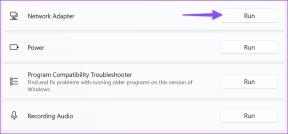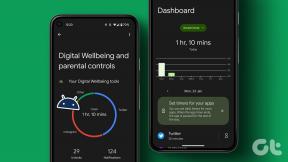एक पेशेवर की तरह मेल का उपयोग करने के लिए 3 युक्तियाँ
अनेक वस्तुओं का संग्रह / / February 12, 2022

व्यक्तिगत रूप से, ईमेल एक ऐसी चीज है जिसके बिना मैं नहीं रह सकता। वास्तव में मैं दिन में कई बार अपने ईमेल की जांच करता हूं, इसलिए किसी भी टिप, ट्रिक या शॉर्टकट के बारे में सीखना जो मुझे इसके माध्यम से तेजी से प्राप्त कर सकता है या समग्र अनुभव को बेहतर बना सकता है, निश्चित रूप से सहायक होता है।
बेशक, आज हमारे पास आपके लिए ठीक यही है। हमने पहले ही मेल ऐप की मूल बातें शामिल हैं. आज हमारे पास आपके ईमेल को बेहतर ढंग से प्रबंधित करने में मदद करने के लिए तीन मेल टिप्स हैं और इसे उपयोग में अधिक पेशेवर और सुखद बनाने के लिए।
उद्धरण स्तर का उपयोग करना
ईमेल क्लाइंट पर कोट स्तर का उपयोग करना समूह ईमेल के साथ विशेष रूप से लोकप्रिय हो गया, जिससे समूह के सदस्यों को यह निर्धारित करें कि कितनी बार एक ईमेल को रंग और इंडेंटेशन के माध्यम से अलग करके भेजा गया था मूलपाठ। यह अच्छी सुविधा आईओएस देशी मेल ऐप पर भी हाल ही में उपलब्ध है, हालांकि बहुत से लोग इसके बारे में नहीं जानते हैं क्योंकि यह कुछ हद तक छुपा हुआ है।
ईमेल पर टेक्स्ट उद्धृत करने के लिए, खोलें लिखें स्क्रीन, टेक्स्ट का कोई भी भाग लिखें और फिर उस पर टैप करके रखें जब तक कि कुछ विकल्प दिखाई न दें।
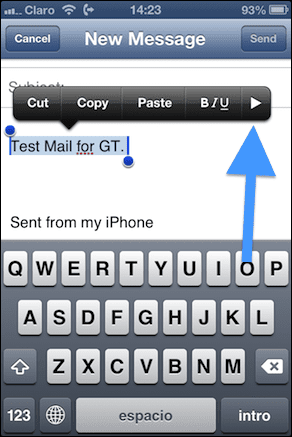
उन विकल्पों में से दाएँ तीर को दो बार तब तक टैप करें जब तक आपको शब्द दिखाई न दें भाव स्तर. उस पर टैप करें और आपको इनमें से किसी एक का विकल्प दिया जाएगा की बढ़ती या घटाना आपके चयनित पाठ का उद्धरण स्तर।
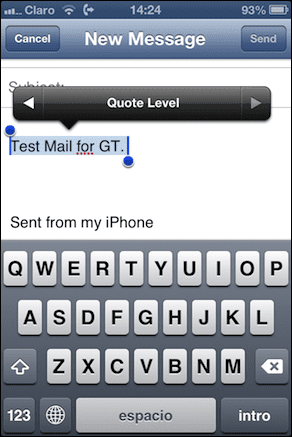
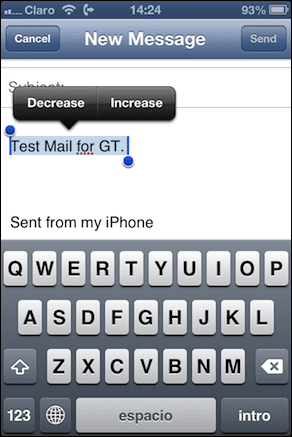
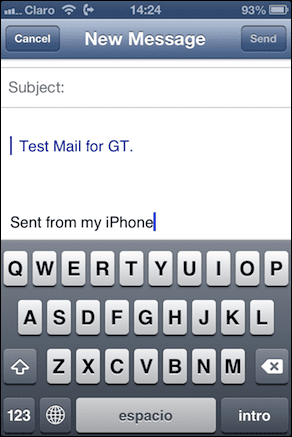
एकाधिक ईमेल हस्ताक्षर बनाएं
यदि आपके पास एक से अधिक ईमेल खाते हैं, तो अपने ईमेल भेजते समय एक को दूसरे से अलग करने में सक्षम होना निश्चित रूप से एक अच्छा विचार होगा। आखिरकार, आप नहीं चाहते कि आपके सभी खाते से हर आउटगोइंग ईमेल लोकप्रिय लेकिन थके हुए द्वारा हस्ताक्षरित हो "मेरे आईफोन से भेजा गया" डिफ़ॉल्ट हस्ताक्षर सही?
प्रति एक अलग ईमेल हस्ताक्षर बनाएं प्रति खाता, अपनी होम स्क्रीन पर खोलें समायोजन और फिर टैप करें मेल, संपर्क, कैलेंडर।

एक बार वहां, नीचे स्क्रॉल करें और टैप करें हस्ताक्षर. अगली स्क्रीन पर आपको अपने सभी खातों के लिए एक या उनमें से प्रत्येक के लिए एक हस्ताक्षर करने का विकल्प दिया जाएगा। खटखटाना प्रति खाता और फिर उस हस्ताक्षर पर टैप करें जिसे आप संपादित करने के लिए बदलना चाहते हैं।
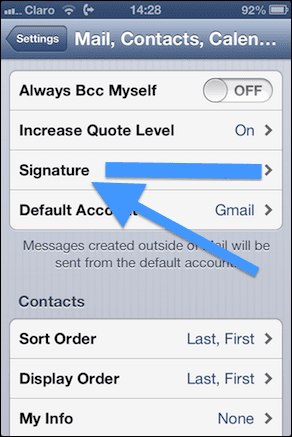
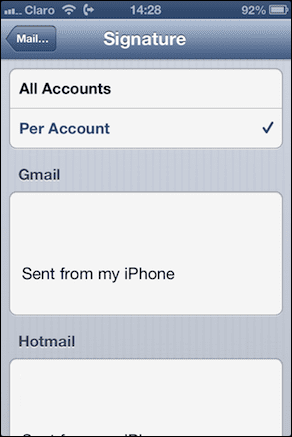
आईओएस मेल पर वीआईपी सूचियां सेट करें
हम सभी के संपर्क हैं जो हमारे लिए बाकियों की तुलना में अधिक महत्वपूर्ण हैं। आपका परिवार, आपका बॉस, आपका सबसे महत्वपूर्ण ग्राहक, आपका बचपन का दोस्त, आप इसे नाम दें। साथ वीआईपी सूचियां, Apple ने इन लोगों को एक विशेष ईमेल सूची में रखना आसान बना दिया है जिसकी अपनी अधिसूचना सेटिंग्स हो सकती हैं, ताकि आप जान सकें कि किसी विशेष ने आपको कब ईमेल किया है।
किसी को अपनी वीआईपी सूची में जोड़ने के लिए, उस संपर्क द्वारा भेजे गए ईमेल को खोलें और फिर उसके नाम पर टैप करें प्रेषक खेत।
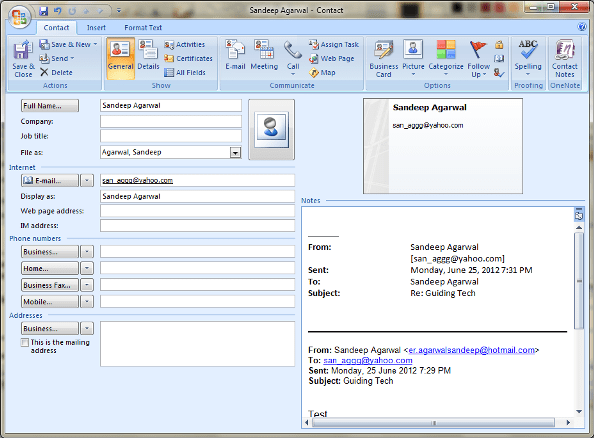
संपर्क जानकारी प्रदर्शित होने के बाद, पर टैप करें वीआईपी में जोड़ें स्क्रीन के नीचे फ़ील्ड। आप देखेंगे कि अब उस संपर्क का ईमेल उसके दाईं ओर एक स्टार मार्क को स्पोर्ट करता है।
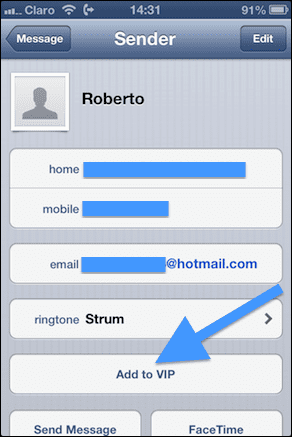

अब, अपनी विशेष वीआईपी सूची के लिए अपनी अधिसूचना सेटिंग समायोजित करने के लिए, यहां जाएं समायोजन, और फिर टैप करें सूचनाएं. वहां पहुंचने के बाद, नीचे स्क्रॉल करें और मेल पर टैप करें।

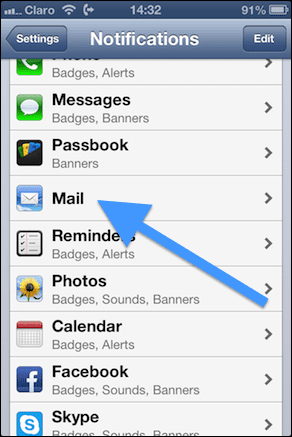
अगली स्क्रीन पर उस सूची की अधिसूचना सेटिंग्स को संपादित करने के लिए नीचे वीआईपी पर टैप करें, अलर्ट स्टाइल से लेकर न्यू मेल साउंड विकल्पों तक।
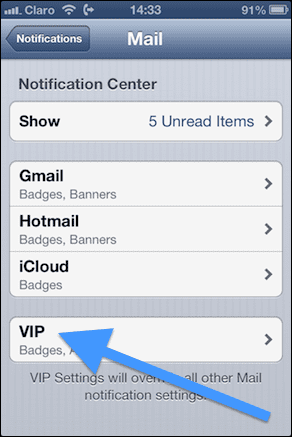

और हम समाप्त हो गए हैं। अब आप जानते हैं कि आईओएस के लिए मूल मेल ऐप की पेशकश की जाने वाली हर चीज का बेहतर लाभ कैसे उठाया जाए। इन युक्तियों का उपयोग करें और एक पेशेवर ईमेल अनुभव का आनंद लें!
अंतिम बार 03 फरवरी, 2022 को अपडेट किया गया
उपरोक्त लेख में सहबद्ध लिंक हो सकते हैं जो गाइडिंग टेक का समर्थन करने में मदद करते हैं। हालांकि, यह हमारी संपादकीय अखंडता को प्रभावित नहीं करता है। सामग्री निष्पक्ष और प्रामाणिक रहती है।